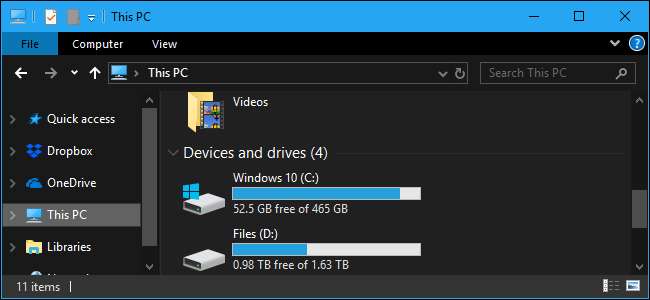
Windows tarjoaa tumman tilan asetuksen, joka soveltaa tummaa teemaa sovelluksiin, jotka saat Windows Storesta. Se ei vaikuta useimpiin työpöytäsovelluksiin, mutta meillä on joitain muita ratkaisuja niihin. Näin saat koko työpöydän (tai mahdollisimman paljon) näyttämään pimeältä.
Ota tumma tila käyttöön Windows 10: n asetuksissa ja sovelluksissa
Ota tumma tila käyttöön siirtymällä kohtaan Asetukset> Mukauttaminen> Värit. Vieritä alaspäin ja valitse Tumma-vaihtoehto Valitse sovellustila -osiossa.
Itse Asetukset-sovellus muuttuu heti tummaksi, samoin kuin monet muut "Universal Windows Platform" -sovellukset (Windows-kaupasta saatavat). Jokaisen kehittäjän on kuitenkin tuettava Dark Modea, ja monet eivät. Ja kuten aiemmin mainitsimme, tämä vaihtoehto ei vaikuta useimpiin työpöytäsovelluksiin. Ne pysyvät valkoisina. Muutama työpöytäsovellus, mukaan lukien Tiedostonhallinta ja Paint.NET, kunnioita tätä asetusta - mutta useimmat eivät.

Ota tumma tila käyttöön Microsoft Edgessä
Windows 10: n mukana toimitetulla Microsoft Edge -selaimella on myös tumma teema. Sen tumma teema-vaihtoehto on kuitenkin jostain syystä täysin erillinen Asetusten tumma tila -vaihtoehdosta.
Vastaanottaja aktivoi pimeä teema Edgessä , napsauta työkalupalkin valikkopainiketta (oikeassa reunassa oleva kuvake, jossa on kolme pistettä) ja valitse sitten Asetukset-vaihtoehto. Valitse avattavasta Valitse teema -valikosta Tumma-vaihtoehto.
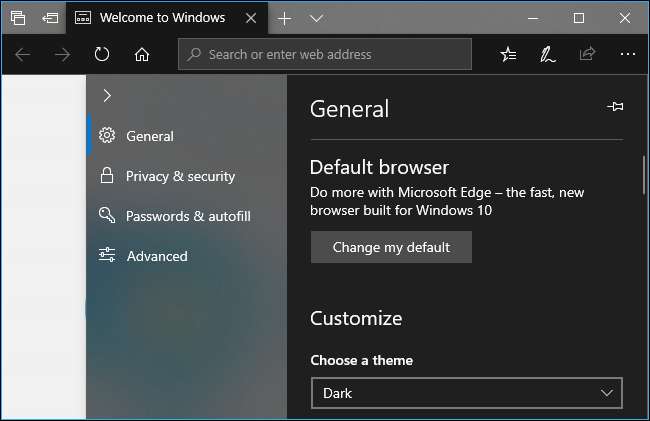
Huomaa, että Edgen otsikkorivi, työkalurivit ja valikot muuttuvat tummiksi, mutta itse verkkosivut eivät muutu. Tarvitset selainlaajennuksen, kuten Sammuttaa valot jotta koko verkko olisi pimeä.
Voit asettaa teeman myös erikseen Groove-musiikkisoittimessa, Elokuvat ja TV -soittimessa ja Kuva sovellukset. He käyttävät kuitenkin oletuksena järjestelmän teeman asetuksia. Sinun ei tarvitse muuttaa asetusta manuaalisesti, kuten Edgen kanssa.
LIITTYVÄT: Kuinka ottaa tumma tila käyttöön Microsoft Edgessä
Ota tumma teema käyttöön Microsoft Officessa
Microsoft Office sisältää myös tumman teeman, joka ei ole oletusarvoisesti käytössä, ja se on otettava käyttöön manuaalisesti.
Vastaanottaja valitse tumma teema , avaa Office-sovellus, kuten Word tai Excel, ja siirry kohtaan Tiedosto> Asetukset. Etsi Yleiset-välilehdessä napsauta "Muokkaa Microsoft Office -kopiosi" -osaa ja aseta avattava "Office-teema" -valikosta "Musta" -vaihtoehto.
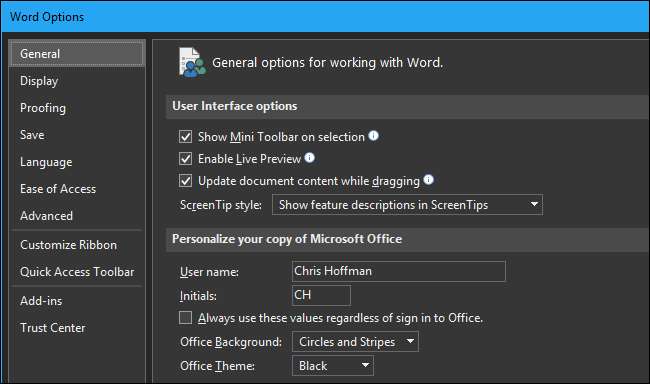
Teemavalintasi koskee kaikkia Office-sovelluksia. Joten jos asetat tämän vaihtoehdon Wordiin ja avaat myöhemmin Excelin, Excelin tulisi käyttää myös tummaa teemaa.
LIITTYVÄT: Kuinka ottaa tumma tila käyttöön Microsoft Officessa
Asenna tummat teemat Chromelle, Firefoxille ja muille sovelluksille
Monilla muilla Windows-työpöytäsovelluksilla on omat teemavaihtoehdot ja moottorit. Jos haluat esimerkiksi käyttää tummaa teemaa Google Chromessa, sinun on mentävä Googlen sivustoon Chrome-teemasivusto ja asenna tumma teema . Firefox sisältää sisäänrakennetun tumman teeman, jonka voit ottaa käyttöön .
Asensimme esimerkiksi Morpheon Dark -teema Chromelle. Se saa Chromen näyttämään paljon kotona pimeällä teemalla.
Jotkut verkkosivustot, mukaan lukien YouTube ja Gmail , voit valita tumman teeman kyseiselle verkkosivustolle. Muille verkkosivustoille sinun on asennettava selainlaajennus muuttaa koko verkon tummaksi .
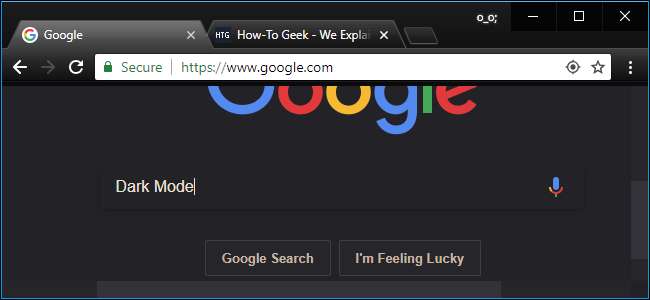
Sinun on tarkistettava, tarjoavatko usein käyttämäsi sovellukset omia teemavaihtoehtojaan.
Ota tumma teema käyttöön Windows-työpöytäsovelluksissa
Uuden Dark Mode -asetuksen todellinen ongelma on, että se ei vaikuta lainkaan Windowsin työpöydän teemaan. Työpöytäsovellukset, kuten File Explorer, jatkavat normaalin, kevyen teeman käyttöä.
Windowsissa on sisäänrakennettu tumma teema työpöytäsovelluksille, mutta se ei todennäköisesti ole ihanteellinen. Ota se käyttöön valitsemalla Asetukset> Helppokäyttöisyys> Suuri kontrasti. Ota oikealla oleva Ota käyttöön korkea kontrasti -asetus ja valitse avattavasta Valitse teema -valikosta Suuri kontrasti -asetus. Tallenna asetus napsauttamalla Käytä.
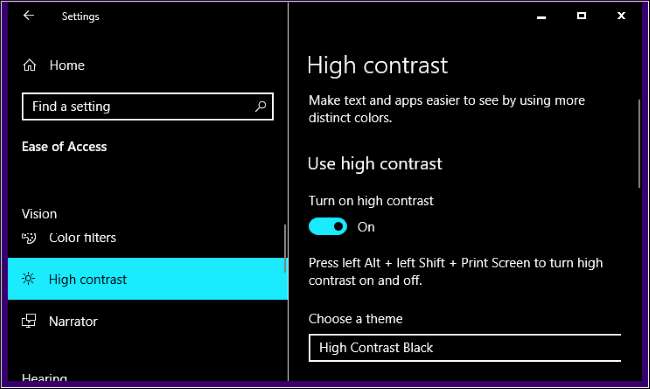
Tämän suuren kontrastin teeman asettaminen saa useimmat työpöytäsovellukset näyttämään tumman taustan. Ne eivät kuitenkaan näytä kovin hyvältä. Suurikontrastiset teemat ovat helppokäyttötoiminto, joka on suunniteltu lisäämään kontrastia, joten näyttöä on helpompi lukea ja ymmärtää. Ne eivät näytä melkein yhtä liukkailta kuin moderni tumma teema.
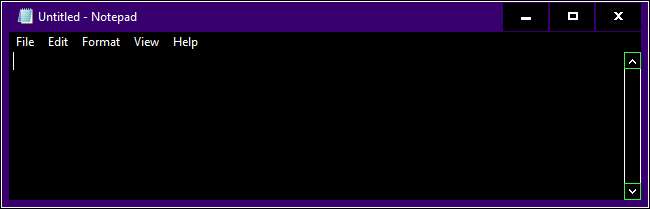
LIITTYVÄT: Mukautettujen teemojen ja visuaalisten tyylien asentaminen Windowsiin
Jos haluat pienemmän tumman teeman muille työpöytäsovelluksille, sinun on käytettävä kolmannen osapuolen sovellusta. Vaikka siellä on muutama, olemme suuria faneja Stardockin ikkunan kaihtimet (samat ihmiset, jotka tekevät sovelluksia, kuten Aidat ja Start10). Sovellus maksaa 9,99 dollaria, mutta tarjolla on ilmainen 30 päivän kokeilu, joten voit nähdä, sopiiko se sinulle.
Ja mukava osa on, että kun teemaa käytetään WindowBlindsissa, se koskee kaikkea - UWP-sovellukset, työpöytäsovellukset, valintaikkunat, nimit sen.
Kun olet asentanut sen, käynnistä se ja mene "Style" -välilehdelle. Jos haluat soveltaa teemaa, valitse vain haluamasi teema ja napsauta sitten "Käytä tyyliä työpöydälle" -painiketta.
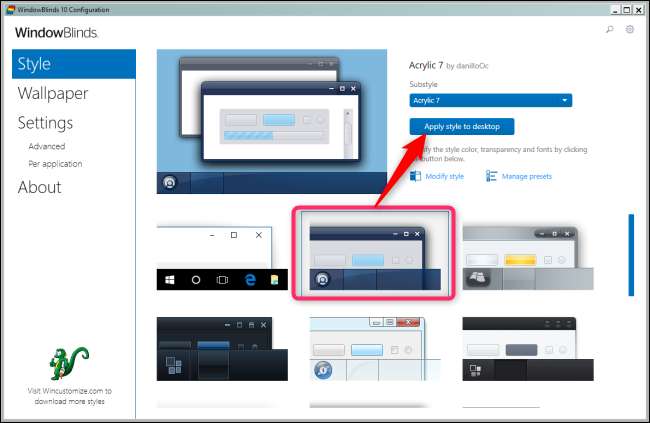
WindowBlindsissa ei ole sisäänrakennettua tummaa teemaa (vaikka jotkin sisäänrakennetut teemat ovat tummempia kuin toiset). Voit aina luoda oman napsauttamalla minkä tahansa teeman alla olevaa Muokkaa tyyli -linkkiä. Voit säätää melkein mitä tahansa mitä voit ajatella siellä. Mutta on olemassa helpompi tapa.
Suuntaa vain WinCustomize-sivuston WindowBlinds-osio . Sieltä löydät kaikenlaisia ladattavia WindowBlinds-yhteensopivia nahkoja. Kun olet ladannut yhden tiedoston, kaksoisnapsauta tiedostoa ja teema lisätään WindowsBlindsin Tyyli-välilehteen, jotta voit käyttää sitä (tai mukauttaa sitä) sieltä.
Tässä on kuva File Explorerista Tumma tila iho (suosikkimme sivuston erilaisista pimeistä teemoista), jota käytetään WindowBlindsin kautta:
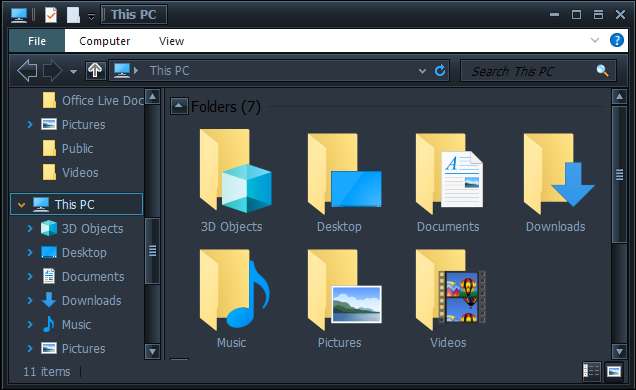
Ei paha, eikö? Ja pienellä säätämisellä voit saada sen näyttämään juuri haluamallasi tavalla.
Kuten monet Windows 10 -osat, Dark Mode tuntuu hieman epätäydelliseltä. Microsoft voisi sisällyttää tumman teeman vaihtoehdon Windows-työpöytäsovelluksiin, ja käyttöliittymä näyttäisi yhtenäisemmältä. Toistaiseksi olemme kuitenkin saaneet tämän. Ainakin Microsoft on saanut tumman teeman soveltumaan File Exploreriin.







